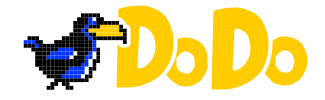Chrome utilizza la cache per caricare più rapidamente le pagine web che visitiamo di frequente. Vuole dire che il browser memorizza in locale (sul nostro computer) alcuni dati ed immagini da internet invece di richiederli nuovi ogni volta che riapriamo un sito già noto. Questo accorcia i caricamenti e rende la nostra navigazione più fluida. Allo stesso tempo può causare qualche problema se non teniamo in ordine e pulito il nostro computer. Infatti ci sono parecchi bug che nascono da dati cache troppo vecchi, corrotti o aggiornati male:
- abbiamo problemi a fare il login
- mancano parti nelle pagine web che visitiamo
- i dati che vediamo non sono aggiornati in tempo reale
- siti bloccati in caricamento
- siti non caricati
- la bacheca sui nostri social non si aggiorna
Inoltre la cache può causarci dei problemi di sicurezza se ci finiscono dentro i nostri dati sensibili. Non vogliamo che il computer del lavoro si ricordi la nostrapassione per il furry di godzilla…
Ci sono anche siti programmati così male che ci obbligano a cancellare la cache per funzionare bene.
Per questo ci tocca dare una bella pulita alla cache del browser di tanto in tanto.
+ come ripulire la cache di Chrome
1.
Dobbiamo pacioccare nelle impostazioni. Quindi andiamo in alto a destra sui tre puntini e clicchiamo per aprire il menù a tendina. Poi scendiamo fino alla voce “impostazioni”.
Nella parte centrale compaiono tutte le impostazioni del browser Chrome pronte per essere smanazzate. A noi interessa la cache quindi scriviamo “cache” nella casellina di ricerca che si trova in alto nella parte centrale della schermata.
2.
La prima voce è quella che ci serve; clicchiamo su “Cancella dati di navigazione”. Non stiamo ancora eliminando nulla quindi procediamo tranquilli.
Si apre una finestrella in cui dobbiamo scegliere cosa cancellare e cosa tenere. Teniamo solo la spunta sulla voce “Immagini e file memorizzati nella cache” e poi clicchiamo sul tasto in basso a destra “Cancella dati”. Abbiamo fatto.